क्रोम-आधारित एपिक्रोम का उपयोग कर मैक पर ऐप्स के रूप में वेबसाइटों को कैसे चलाएं
हम एक वेब ऐप दुनिया में जा रहे हैं। ऐप्स के बजाय, आप तेजी से उन सेवाओं का उपयोग करते हैं जो आपके ब्राउज़र में टैब के रूप में चलते हैं। बहुत सारे और टैब के बहुत सारे। कभी-कभी सभी टैब में खो जाना आसान होता है। जब सबकुछ एक टैब होता है, तो कोई अलगाव नहीं होता है। आपका सुपर महत्वपूर्ण काम ईमेल और रेडडिट पर मिले जीआईएफ को समान स्तर का महत्व मिलता है। यह ठीक नहीं है।
यदि आप ऐसे व्यक्ति हैं जो विभाजित करना पसंद करते हैं, तो उन सभी सेवाओं को ऐप्स में बदलना बेहतर होता है। साथ ही, इस तरह आप स्वतंत्र रूप से एक ही सेवा में अलग-अलग खाते चला सकते हैं (जैसे आपका काम जीमेल खाता और आपका व्यक्तिगत खाता)।
लंबे समय तक मैक उपयोगकर्ता अब तक फ्लूइड चिल्लाएंगे। हां, यह एक शानदार ऐप है, लेकिन यह सफारी को आधार के रूप में उपयोग करता है, और यदि आप प्रत्येक "ऐप" (और आप वास्तव में करते हैं) के लिए स्वतंत्र कुकीज़ और इतिहास चाहते हैं, तो आपको $ 5 का भुगतान करना होगा।
अब एपिक्रोम में एक मुफ्त और मुक्त स्रोत विकल्प है। बेहतर क्या है, यह क्रोम को बेस के रूप में उपयोग करता है (आपको क्रोम इंस्टॉल करना होगा), इसलिए आप Google डॉक्स सूट जैसी सभी सेवाओं का उपयोग करने में सक्षम होंगे जो सफारी में सबसे अच्छा काम नहीं करते हैं।
Epichrome के साथ एक ऐप कैसे बनाएँ
प्रोजेक्ट के गिथब पेज पर जाएं और नवीनतम संस्करण डाउनलोड करें। ऐप मूल रूप से एक ऐप में वेबसाइट बदलने के लिए एक चरण-दर-चरण इंस्टॉलर है। यहां देखिए यह कैसे काम करता है।
1. एपिक्रोम लॉन्च करें और प्रक्रिया शुरू करने के लिए "ठीक" पर क्लिक करें।
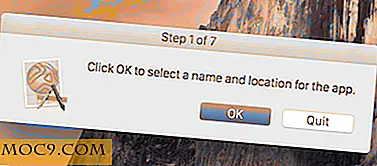
2. उस मेनू को दर्ज करें जो मेनू बार में दिखाना चाहिए। इस उदाहरण में मैं अपने व्यक्तिगत जीमेल पते के लिए एक ऐप बना रहा हूं, इसलिए मैं इसे "जीमेल वेब ऐप" कह रहा हूं।

यदि आप इसे एक विशेष रंग से टैग करना चाहते हैं, तो आप कर सकते हैं। अंत में, ऐप को स्टोर करने के लिए कहां चुनें। यदि आप एक ही स्थान पर सभी वेब ऐप्स को समूहबद्ध करना चाहते हैं तो आप एक विशेष फ़ोल्डर बना सकते हैं।

3. आपको एक ऐप प्रकार चुनने के लिए कहा जाएगा। डोंट वोर्री; यदि आप चाहें तो बाद में उन्हें स्विच कर सकते हैं।
ऐप विंडो मोड मूल रूप से एक ऐप की तरह वेबसाइट दिखाएगा। आपको कोई टैब या अन्य ब्राउज़र तत्व नहीं दिखाई देंगे। इस मोड में लिंक क्लिक करने से उन्हें आपकी मुख्य क्रोम विंडो में खुल जाएगा।

ब्राउज़र टैब मोड ब्राउज़र जैसी यूआई दिखाएगा जहां लिंक एक ही विंडो में नए टैब में खुलेंगे।
मैं कहूंगा कि "ब्राउज़र टैब" मोड के साथ जाएं।
4. वेबसाइट के लिए यूआरएल में पेस्ट करें और "ओके" पर क्लिक करें। यदि आप "ब्राउज़र टैब" मोड चुनते हैं, तो आप ऐप के साथ शुरू करने के लिए कई डोमेन नाम जोड़ सकते हैं।

5. चुनें कि आप ऐप को ब्राउज़र के रूप में पंजीकृत करना चाहते हैं या नहीं।

6. यदि आप कस्टम आइकन प्रदान करना चाहते हैं, तो "हां" पर क्लिक करें। छवि फ़ाइल के लिए फ़ाइल पिकर दिखाई देगा। आप "नंबर" पर क्लिक करके प्रक्रिया को छोड़ सकते हैं

7. अब आप पहले से चुने गए सब कुछ का सारांश देखेंगे। यदि आप इसके साथ ठीक हैं, तो बस "बनाएं" चुनें, या आप विकल्पों को संपादित करने के लिए "वापस" जा सकते हैं।

ऐप और सेटिंग्स का उपयोग करना
आप इस प्रक्रिया को कई बार दोहरा सकते हैं जैसे आप नए ऐप्स बनाना चाहते हैं। ऐप लॉन्च करने के लिए, बस स्पॉटलाइट सर्च ("सीएमडी + स्पेस" कीबोर्ड शॉर्टकट) का उपयोग करें, और इसे ढूंढने के लिए ऐप का नाम टाइप करना प्रारंभ करें।

आपको सबसे महत्वपूर्ण बात यह जानने की जरूरत है कि ऐप मोड को कैसे बदला जाए। ऐप स्टाइल विंडो को सक्षम करने के लिए कीबोर्ड शॉर्टकट "सीएमडी + एल" का प्रयोग करें। "सीएमडी + शिफ्ट + एल" आपको एक टैब स्टाइल विंडो में बदल देगा।
Epichrome में कई विकल्प नहीं हैं। यह एक सहायक ऐप के साथ आता है जो एक विस्तार है। मेनू बार से "विंडो -> एक्सटेंशन" और नीचे "एपिक्रोम हेल्पर" का चयन करें, "विकल्प" चुनें।

यहां से आप अपनी इच्छित साइट के लिए कस्टम नियम जोड़ सकते हैं।
आपने कौन से ऐप्स बनाए थे?
Epichrome का उपयोग कर आप किस वेबसाइट पर ऐप में बदल गए? नीचे दी गई टिप्पणियों में हमारे साथ साझा करें।





![स्लीपनीर 3: वेब ब्राउजर टब्बिंग बेस्ट [मैक]](http://moc9.com/img/sleipnir_design.jpg)

